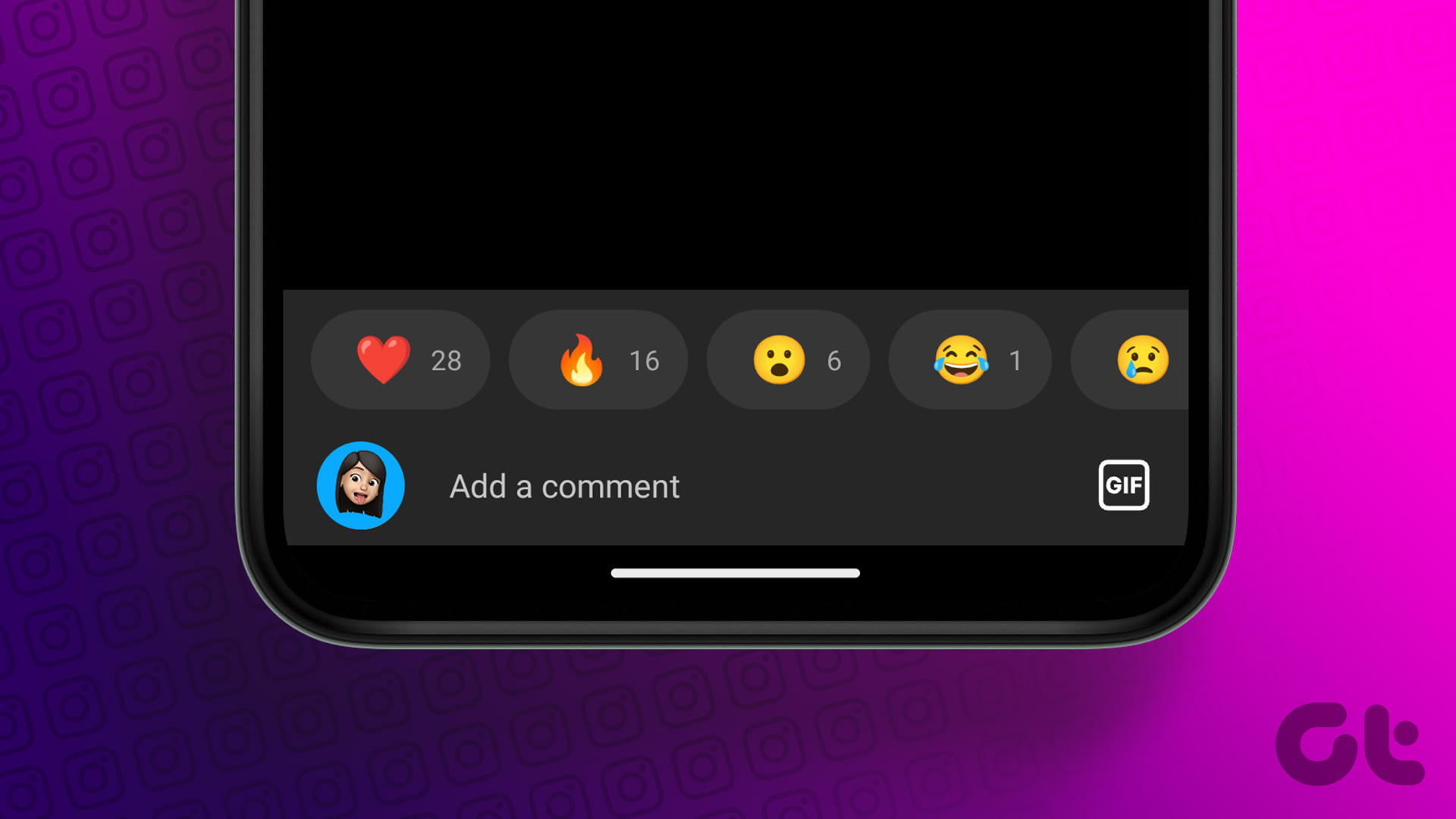نحوه کامنت گذاشتن یک GIF در پست های اینستاگرام
GIF ها بخش سرگرم کننده ای از مکالمات آنلاین هستند. آنها یک راه عالی برای بیان واکنش های ما با فیلم های خنده دار دو یا سه ثانیه ای ارائه می دهند. در حالی که در طول روز بیوقفه در اینستاگرام اسکرول میکنیم، آیا بهتر نیست که ایموجیها را جایگزین کنیم تا در نظرات واکنش نشان دهیم و از GIF به عنوان شیرینی روی کیک استفاده کنیم؟ تعجب! اکنون می توانید روی یک GIF در پست های اینستاگرام نظر دهید.

چیزی که ارزش قدردانی دارد این است که اینستاگرام به طور مداوم ویژگی های جدیدی را برای این پلتفرم منتشر می کند. آنها اخیراً بهروزرسانیای را برای برنامه تلفن همراه ارائه کردهاند که به شما امکان میدهد با یک GIF در زیر پستها نظر دهید. در این مقاله نحوه انجام این کار را در اندروید و آیفون به شما نشان خواهیم داد. اما قبل از رسیدن به آنجا، اجازه دهید ابتدا بررسی کنیم که آیا نسخه نصب شده اینستاگرام روی دستگاه شما از این ویژگی پشتیبانی می کند یا خیر.
اینستاگرام برای اولین بار این ویژگی را برای استفاده از GIF در نظرات در نسخه ۲۳۸.۰.۰.۰.۶۶ در ماه فوریه منتشر کرد. با این حال، در ابتدا فقط برای چند کاربر عرضه شد. اما از زمان نوشتن این مقاله، این ویژگی به صورت جهانی عرضه شده است و همه کاربران می توانند به آن دسترسی داشته باشند.
بنابراین، مطمئن شوید که اپلیکیشن اینستاگرام را به آخرین نسخه آپدیت کرده اید.
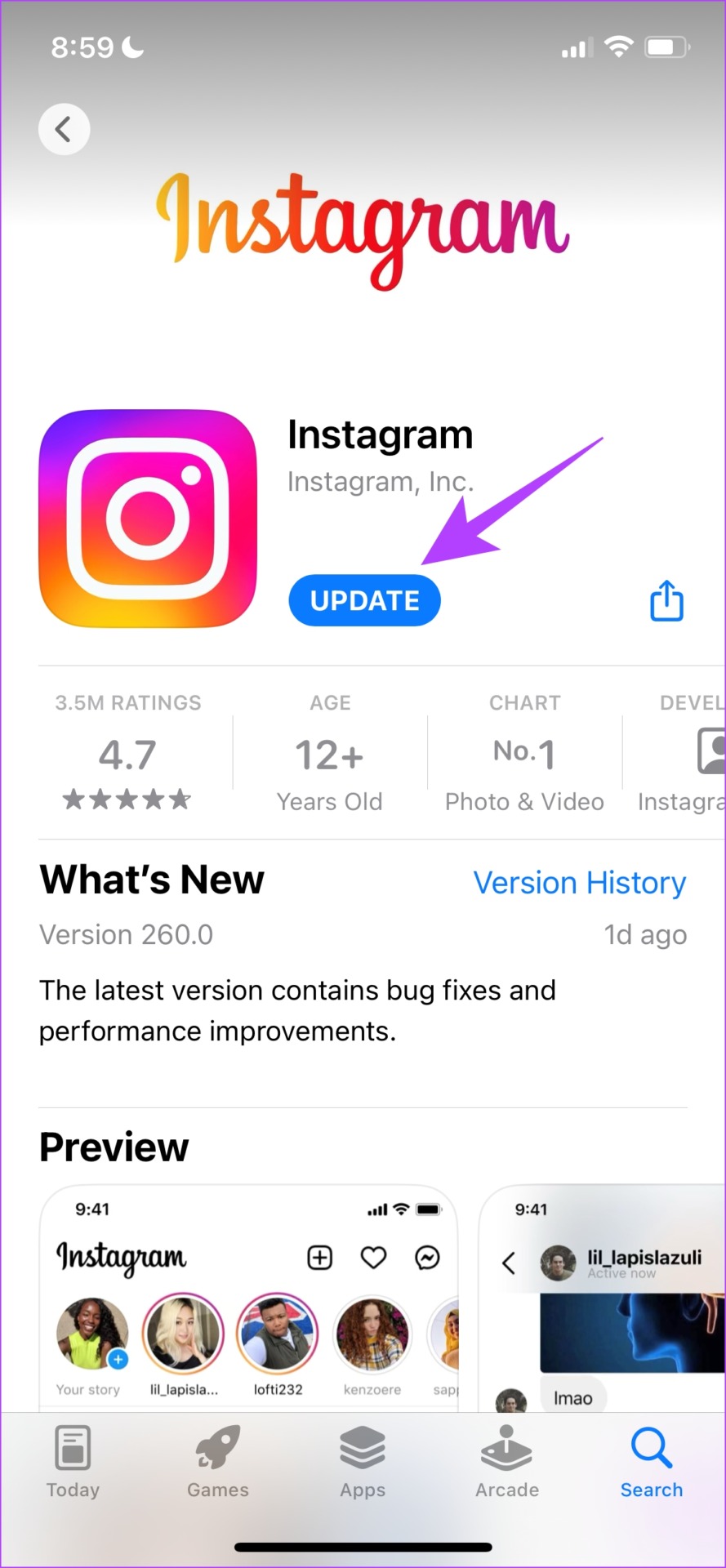
پس از اتمام نصب بهروزرسانی برای اینستاگرام، میتوانید قابلیتی را که به شما امکان میدهد فایلهای GIF را در زیر پستها اضافه کنید، کاوش کنید.
با یک GIF در پست های اینستاگرام نظر دهید
در اینجا نحوه نظر دادن با GIF در پست های اینستاگرام آمده است. این روش برای هر دو برنامه آیفون و اندروید یکسان است.
مرحله ۱: اینستاگرام را روی گوشی خود باز کنید.
گام ۲: روی دکمه نظر در زیر یک پست ضربه بزنید.
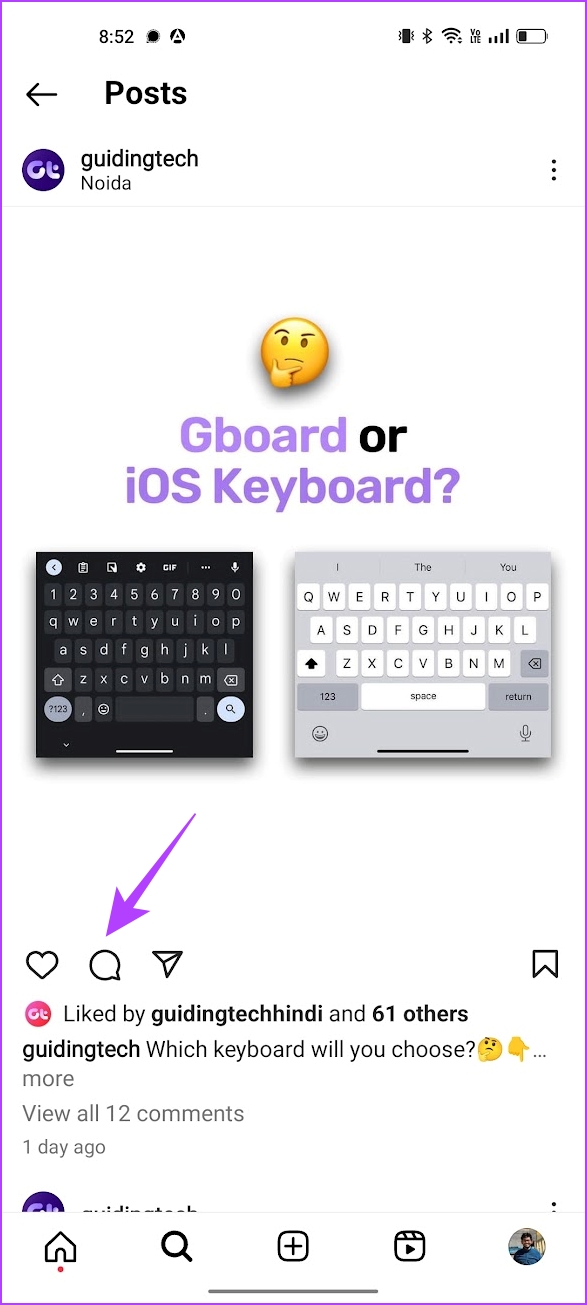
نماد GIF را در سمت راست خواهید دید.
مرحله ۴: اکنون، مجموعه ای از GIF های پیشنهادی را در اینستاگرام پیدا کنید. با این حال، اینستاگرام GIPHY را نیز یکپارچه کرده است تا بتوانید از نوار جستجو برای یافتن GIF مورد نظر خود استفاده کنید.
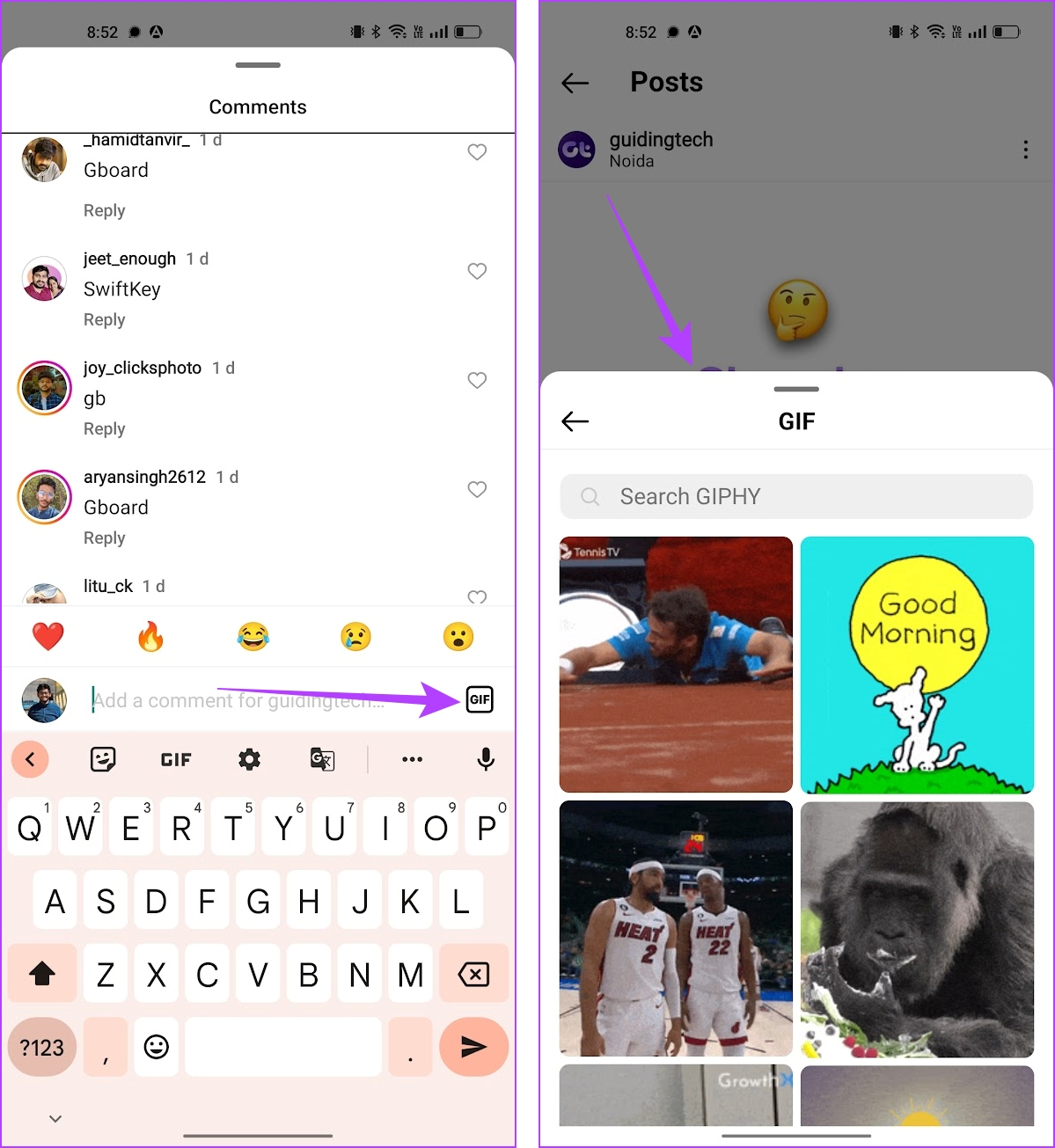
مرحله ۵: هنگامی که GIF را پیدا کردید، روی آن ضربه بزنید.
با این حال، ما به شما توصیه می کنیم GIF را که به عنوان نظر ارسال می کنید، دوباره بررسی کنید. هنگامی که روی GIF ضربه می زنید، بدون هیچ درخواست دیگری به عنوان نظر ارسال می شود.
نکته: نحوه ارسال عکس های زنده به صورت GIF در واتس اپ را بررسی کنید
حذف کامنت با GIF در اینستاگرام
بنابراین، اگر به طور تصادفی GIF اشتباهی را برای نظر دادن در اینستاگرام انتخاب کردید، راهی برای ویرایش آن وجود ندارد. با این حال، می توانید به سرعت نظر را حذف کنید و با GIF مناسب آن را ارسال کنید. در اینجا نحوه انجام این کار آمده است.
مرحله ۱: با یک GIF که می خواهید حذف کنید، روی نظر طولانی ضربه بزنید.
گام ۲: روی دکمه حذف ضربه بزنید. خودشه.

هنگامی که نظر را حذف کردید، می توانید نظر دیگری را ارسال کنید و در عین حال GIF مناسب را با دقت انتخاب کنید.
شما بروید. این همه آن چیزی است که باید در مورد ارسال فایل های GIF به عنوان نظر در زیر پست ها بدانید. اگر سؤال دیگری دارید، به بخش سؤالات متداول زیر نگاه کنید.
سوالات متداول در مورد نظر دادن به GIF در اینستاگرام
خیر. نمی توانید یک GIF از گالری خود در نظرات اینستاگرام درج کنید.
خیر. متأسفانه، این ویژگی در نسخه وب اینستاگرام در دسترس نیست.
به روز رسانی اینستاگرام را در فروشگاه Play یا App Store بررسی کنید. احتمالاً نسخه قدیمی اینستاگرام را روی دستگاه خود اجرا می کنید. مطمئن شوید که نسخه ۲۳۸.۰.۰.۰.۶۶ یا بالاتر را در دستگاه خود اجرا می کنید.
نه. شما نمی توانید یک GIF در هنگام پاسخ دادن به یک نظر در اینستاگرام وارد کنید.
یک GIF زیر پست های اینستاگرام قرار دهید
در حالی که میم ها در اینستاگرام سرگرم کننده هستند، بخش نظرات به شادی بیشتر می افزاید. در واقع خواندن واکنش مردم به یک میم سرگرمی است. و اکنون با GIF ها، فقط بهتر می شود. با این حال، ما کمی نگران این هستیم که بخش نظرات مملو از GIF باشد و پیمایش در آن ممکن است کمی خسته کننده شود. اما کاربران اینستاگرام همیشه در بهترین حالت خلاقانه خود هستند، بنابراین نباید مشکلی ایجاد شود!